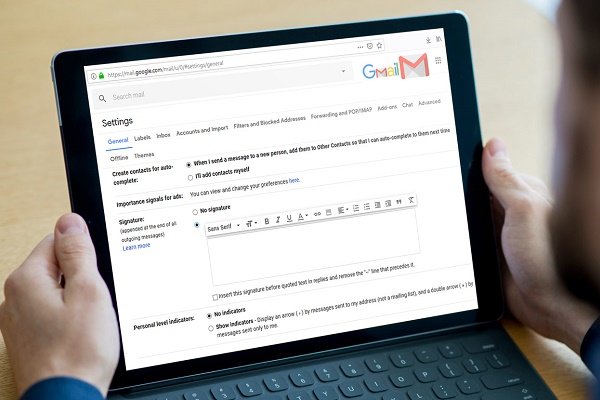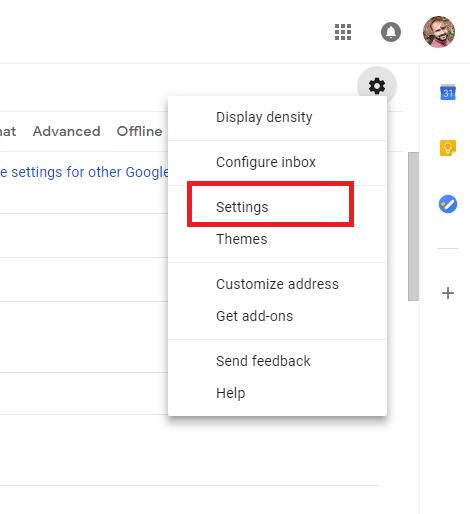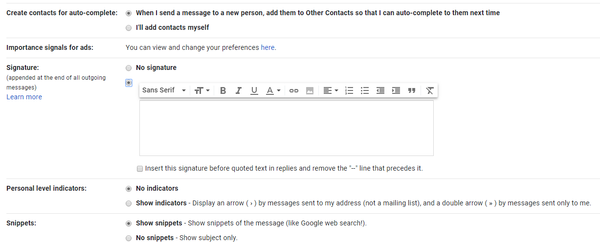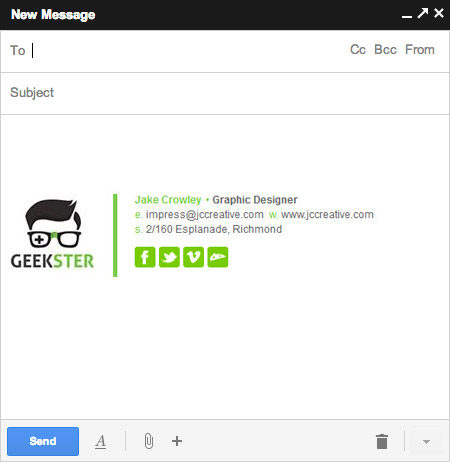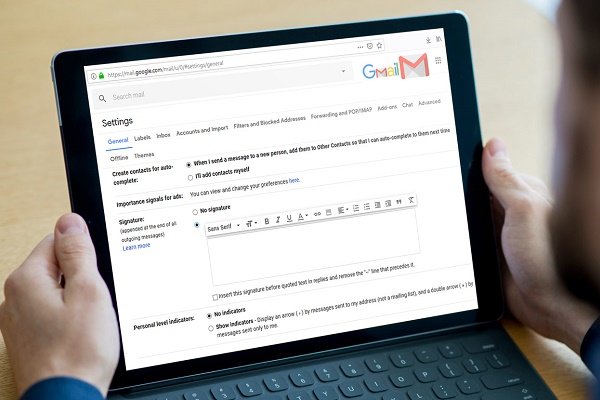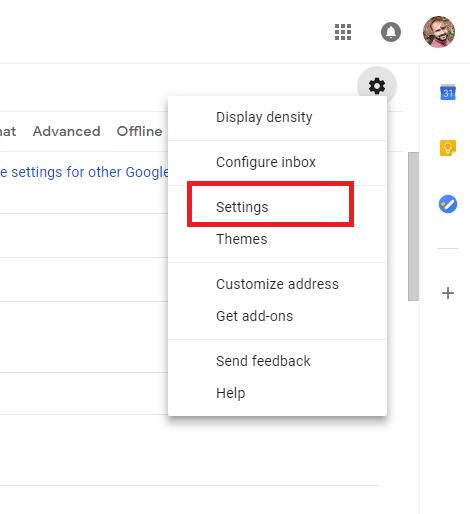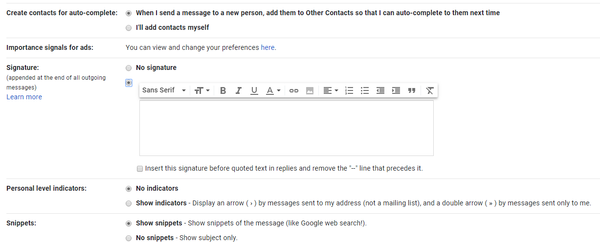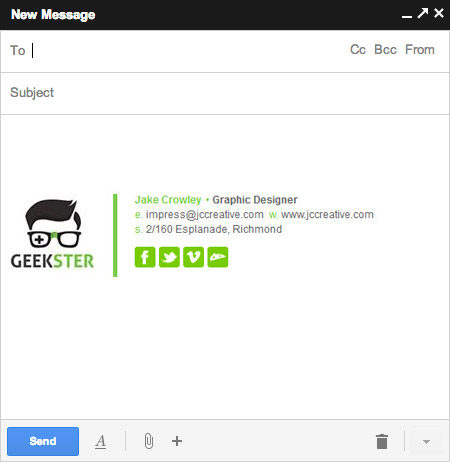به منظور تأثیرگذاری بیشتر در کسبوکار؛
آموزش امضای ایمیل به همراه لوگو در جیمیل
اگر میخواهید با ایمیل خود تأثیر خوبی روی مخاطب خود و دریافت کننده ایمیل بگذارید، میتوانید به امضای ایمیل خود یک لوگو اضافه کنید. افزودن لوگو به امضای ایمیل در جیمیل خیلی ساده است. اگر لوگوی شرکتی که در آن کار میکنید را به امضای ایمیل در جیمیل اضافه کنید حرفهایتر نشان داده میشود و امکان دیده شدن برند شما را بهحداکثر میرساند.
به گزارش خبرنگار فناوری اطلاعات «خبرنامه دانشجویان ایران»؛ افزودن لوگو به امضای ایمیل در جیمیل خیلی ساده است. برای این منظور مراحل ساده زیر را انجام دهید:
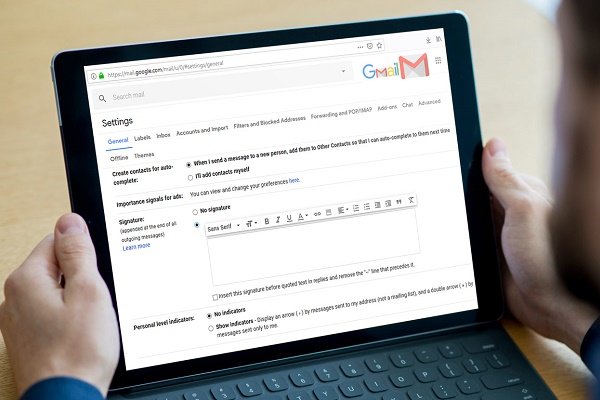
وارد اکانت جیمیل شوید و روی آیکون چرخدندهای که در قسمت سمت راست بالای صفحه قرار دارد کلیک کنید.

Settings را انتخاب کنید.
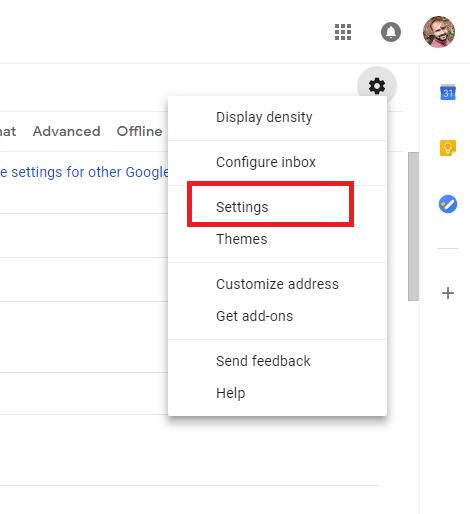
در صفحه Settings به سمت پایین پیمایش کنید تا به ‘signature’ برسید.
شما میتوانید با انتخاب فونت، رنگها و اندازه یک امضای ایمیل کاملا سفارشی بسازید.
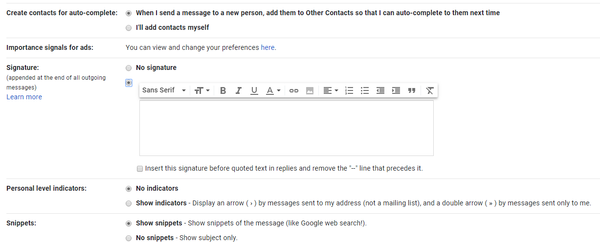
گزینهای برای آپلود عکس در اختیار شما گذاشته شده که میتوانید عکس موردنظر خود را با استفاده از آن آپلود کنید. (آیکون کوچکی که شبیه یک عکس با چندین رشته کوه است)

برای کسب بهترین نتیجه اندازه عکس را روی حداکثر 650 پیکسل برای عرض و 150 پیکسل برای ارتفاع بگذارید. اندازه مناسب برای یک لوگوی مربعی شکل میتواند 90x90 پیکسل باشد. اگر اندازه بزرگتر باشد لوگو در پایین ایمیل چندان جالب بهنظر نمیرسد.
فراموش نکنید که یک لینک به وبسایت خود را داخل امضا قرار دهید. بعد از افزودن تمام جزئیات امضای ایمیل شما چیزی شبیه به تصویر زیر خواهد شد:
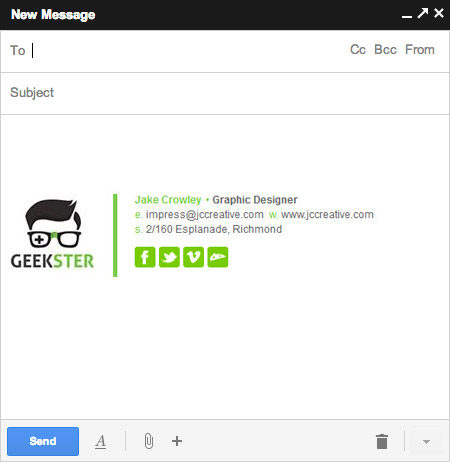
وقتی کارتان تمام شد، به پایین صفحه بروید و روی Save Changes کلیک کنید.
بد نیست که مرتبا امضای خود را تغییر دهید. اگر چندین اکانت ایمیل مختلف دارید میتوانید برای هر اکانت امضاهای مختلف بسازید.
این نسخه از امضا فقط روی نسخه دسکتاپ جیمیل ارسال میشود. متأسفانه اضافه کردن تصویر به امضای ایمیل در اپ جیمیل گوشیها امکانپذیر نیست.
منبع: covve.com